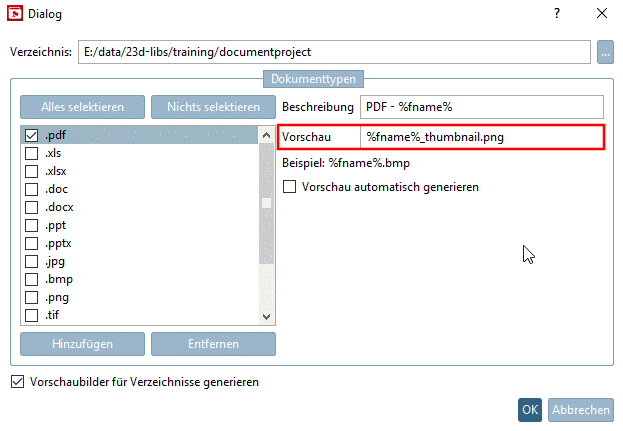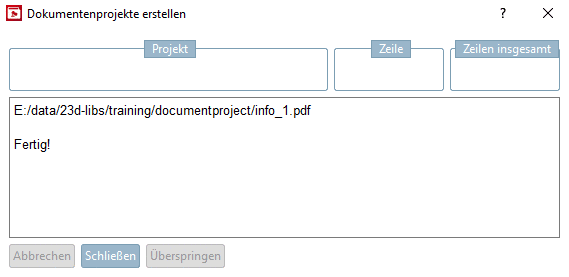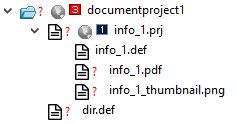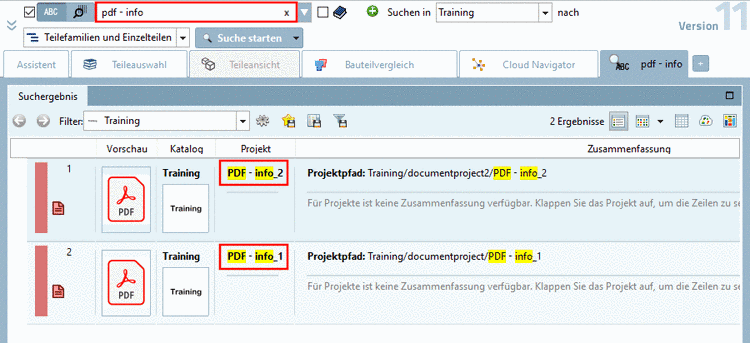Manual
Login
Our 3D CAD supplier models have been moved to 3Dfindit.com, the new visual search engine for 3D CAD, CAE & BIM models.
You can log in there with your existing account of this site.
The content remains free of charge.

Top Links
Manual
Sie können in Katalogverzeichnissen Dokumente mit Zusatzinformationen (z.B. Maßblätter) ablegen (auch mehrere verschiedenen Typs [PDF, HTML, etc.]). Diese werden dann im PARTdataManager oder anderen Endmedien angezeigt.
Im Hintergrund werden die abgelegten Dateien (*.html, *.pdf, usw.) in eine eigene "Hüll"-*.prj-Datei gesteckt.
Wenn Sie beispielsweise eine PDF-Datei einbinden möchten, gehen Sie folgendermaßen vor:
-
Legen Sie mit Hilfe des Explorers eine PDF-Datei im gewünschten PARTsolutions-Verzeichnis ab.
Ein entsprechendes Icon mit gleichlautendem Namen kann optional als png-Datei ebenfalls abgelegt werden. Alternativ kann ein Icon auch automatisch erzeugt werden (siehe unten).
-
Markieren Sie in PARTproject das Zielverzeichnis für das Dokumentenprojekt und klicken Sie im Kontextmenü unter Automatisierung auf den Befehl Dokumentenprojekte erstellen.
-
Aktivieren Sie beim gewünschten Dokumententyp das Auswahlkästchen. Sollte der gewünschte Typ nicht vorhanden sein, können Sie mittels einen Typ hinzufügen.
-
Die unter Beschreibung eingegebene Bezeichnung erscheint später in Endmedien (z.B. PARTdataManager, PARTcommunity, etc.).
-
Um für die Ansicht in PARTdataManager (Endmedien) ein entsprechendes Icon als Voransichts-Symbol einzusetzen, haben Sie zwei Möglichkeiten:
-
Aktualisieren Sie die Anzeige in PARTproject (F5).
-> Die "Hüll"-*.prj-Datei und das Vorschaubild wurden automatisch angelegt. Die zuvor hinterlegte PDF-Datei ist ebenfalls Inhalt der prj-Datei.
Aktualisieren Sie in PARTadmin, in der Kategorie Indexverwaltung den Anzeigeindex und Volltextsuchindex.
-
-> Die Dokumente werden in der Teileauswahl angezeigt.
Mit Doppelklick auf das Projekt, wir das abgelegte PDF-Dokument geöffnet.
-
Suchen Sie nach den hinterlegten Dateien.
Dank der eindeutigen Bezeichnung sind die Dokumentenprojekte klar unterscheidbar.


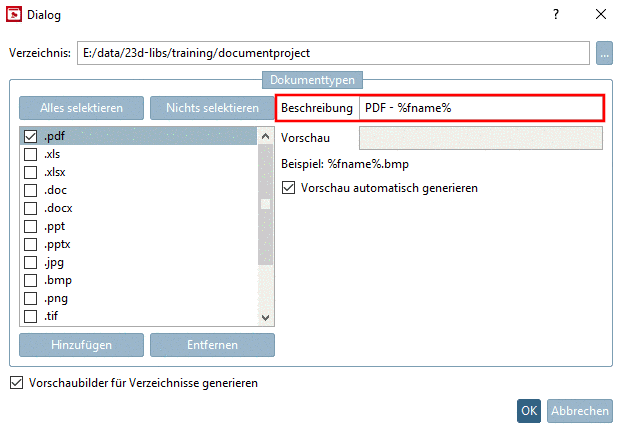
![[Hinweis]](/community/externals/manuals/%24%7Bb2b:MANUALPATH/images/note.png)